De cybercriminaliteit is echt en de antivirus is een must als u uw gegevens, privacy en functionaliteit dagelijks wilt beschermen. Bovendien zijn hedendaagse antivirusoplossingen meestal alles-in-één pakken met cloudbescherming en firewalls, systeemoptimalisatie en wat niet anders. Soms kunnen de bovengenoemde firewalls uw wifi-netwerk echter blokkeren, waardoor u geen verbinding met internet kunt maken.
Dat kan een ernstig probleem zijn, dus we dachten dat het de moeite waard was om in dit artikel aan de orde te stellen. Zorg ervoor dat u de onderstaande stappen bekijkt en we zouden in staat moeten zijn om de oplossing van dit probleem binnen de kortste keren te bereiken.
Hoe u de internet- / Wi-Fi-toegang deblokkeert die is geblokkeerd door een antivirus van een derde partij
- Controleer de verbinding
- Controleer firewall-uitzonderingen
- Reset de antivirus naar de standaardinstellingen
- Installeer de antivirus opnieuw
- Schakel de antivirus uit
1: Controleer de verbinding
Laten we eerst andere mogelijke oorzaken voor dit voorval elimineren. Er zijn zoveel verschillende redenen waarom uw pc geen verbinding kan maken met internet of het Wi-Fi-netwerk van uw keuze. Daarom raden we u aan de onderstaande instructies te volgen en de alternatieve oorzaken voor dit brandprobleem te zoeken:
- Start uw pc opnieuw op.
- Start uw modem en router opnieuw op.
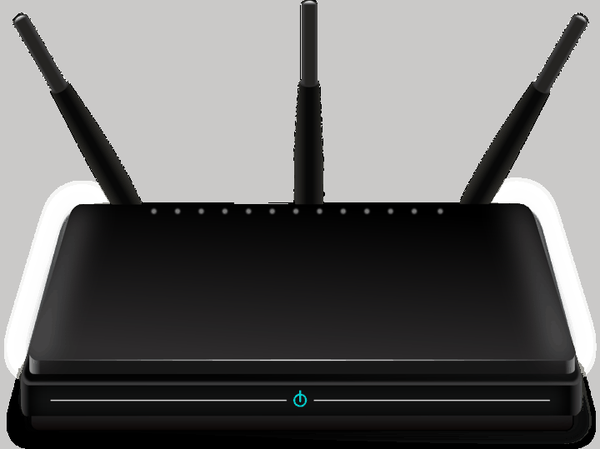
- Gebruik de LAN-kabel in plaats van Wi-Fi en zoek naar wijzigingen.
- Start op in veilige modus met netwerkmodus en probeer verbinding te maken.
- Voer de speciale Windows-probleemoplosser uit.
- Werk de firmware van de router / modem bij.
Aan de andere kant, als u door de antivirus zelf wordt gevraagd en wordt geïnformeerd over het geblokkeerde netwerk, ga dan subtiel verder met lezen.
2: Controleer firewall-uitzonderingen
De antivirus- of antimalware-oplossing kan de internetverbinding niet per se blokkeren. Met het verenigen van verschillende beveiligingsoplossingen in één pakket, hebben we firewalls van derden gekregen. Die, aan de andere kant, kunnen en zullen uw internetverbinding blokkeren. Soms per ongeluk, soms vanwege het gerechtvaardigde vermoeden dat uw netwerk niet veilig is.
- LEES OOK: Fix: Windows Firewall kan sommige instellingen niet wijzigen
Om dat te regelen, kunt u uw router opnieuw aansluiten, alle apparatuur resetten zoals we al hebben geadviseerd en op zoek gaan naar wijzigingen. Als die acties niet helpen, moet u het Firewall-gedeelte van uw antimalware-suite grondig inspecteren. U kunt uitzonderingen maken om individuele programma's (zoals browsers en e-mailclients) te laten communiceren via de firewall. Deze procedure varieert, dus vergeet niet uw antimalware te googlen of raadpleeg de Help-sectie om erachter te komen hoe u dit moet doen.
Bovendien meldden sommige gebruikers dat grote updates problemen veroorzaakten voor verschillende antivirusoplossingen. Zorg ervoor dat u het opnieuw bijwerkt en hopelijk zullen de ontwikkelaars tijdig patches leveren.
3: Reset de antivirus naar de standaardinstellingen
Als u zich alleen met de geïmplementeerde firewall hebt bemoeid of als een eigenaardige update iets heeft veranderd en daardoor de internettoegang heeft geblokkeerd, moet u de antivirus opnieuw instellen op de standaardwaarden. Dat lijkt de beste manier om het probleem op te lossen. Het is niet ongebruikelijk dat antivirusoplossingen gek worden en met de introductie van secundaire beveiligingstools bloeide die praktijk.
Reset alles naar de standaardwaarden, start uw pc opnieuw op en zoek naar wijzigingen. Als u nog steeds geen verbinding kunt maken, kunt u nog steeds één ding doen.
4: Installeer de antivirus opnieuw
Ten slotte, als geen van de voorgaande stappen vruchtbaar is gebleken, is de enige oplossing die we kunnen bieden de herinstallatie van de antivirusoplossing. Voordat u naar het Configuratiescherm navigeert en de antivirus verwijdert, moet u er rekening mee houden dat de meeste ondersteunende applicaties die bij het pak worden geleverd, niet echt essentieel zijn. Betekenis: Windows Firewall is voldoende en u hebt geen firewall van derden nodig, tenzij u een ervaren gebruiker bent die kan profiteren van extra functies.
- LEES OOK: Bitdefender Box 2 wil het beste IoT-antivirusapparaat zijn
Installeer uw antivirusprogramma dus opnieuw, maar overweeg deze keer alleen het antivirusprogramma te installeren. Dat zou uw probleem moeten oplossen en u zou net als voorheen verbinding met internet moeten kunnen maken. Als u dit niet kunt doen met de standaardprocedure, moet u opstarten in de veilige modus en het opnieuw proberen.
5: Schakel de antivirus uit
Uiteindelijk, en we kunnen dit geen oplossing maar eerder een tijdelijke oplossing noemen, wilt u misschien uw antivirusprogramma uitschakelen of voor een alternatief kiezen. Er is natuurlijk altijd een optie om contact op te nemen met de antivirusondersteuning en om hulp te vragen. Misschien is er een bug bij de hand met de huidige iteratie en als u ernaar verwijst, zou het ontwikkelaars moeten helpen om er snel mee om te gaan.
Dat zou het moeten doen. We hopen dat dit u heeft geholpen uw problemen op te lossen en de blokkering van uw antivirusprogramma (of beter gezegd firewall) op uw systeem te verwijderen. Vergeet niet uw ervaringen met ons te delen in de opmerkingen hieronder. We kijken er naar uit om van je te horen.
Opmerking van de uitgever: Dit bericht is oorspronkelijk gepubliceerd in december 2017 en is sindsdien volledig vernieuwd en bijgewerkt voor versheid, nauwkeurigheid en volledigheid.
GERELATEERDE VERHALEN DIE JE MOET BEKIJKEN:
- Dit is wat u moet doen als antivirus EXE-bestanden tegen uw wil blokkeert
- 6 beste antivirus voor zakelijk gebruik om uw bedrijfsgegevens te beschermen
- 8 beste antivirus voor bedrijfssoftware om uw bedrijf te beveiligen
- 5 beste antivirus-optimalisatie om uw computer te beschermen
- Oplossing: Comodo Firewall werkt niet op Windows 10
- antivirus
- internet
- windows 10 fix
 Friendoffriends
Friendoffriends



